Майнкрафт - популярная игра, которая предлагает бесконечные возможности для творчества и экспериментов. В игре вы можете строить свои миры и настраивать их по своему вкусу. Для этого вам понадобятся различные блоки, которые вы можете устанавливать и настраивать. В этой статье мы расскажем вам о том, как установить и настроить блок в Майнкрафте версии 1.12.2.
Установка блока в Майнкрафте 1.12.2 - это довольно простой процесс, который не требует особых навыков или знаний. Вам понадобится лишь скачать необходимый мод, который добавит новый блок в игру, и установить его. После этого вы сможете использовать этот блок в своих строениях. Но прежде чем приступить к установке, вам стоит ознакомиться с некоторыми особенностями и требованиями мода.
Перед установкой блока в Майнкрафте нужно убедиться, что у вас установлен Forge - основной мод, который позволяет запускать и использовать другие моды. Затем вам нужно найти мод, добавляющий нужный вам блок, и скачать его. Обычно моды предоставляются в формате JAR-файла. После того, как вы скачали мод, переместите его в папку mods внутри папки .minecraft.
Подготовка к установке блока

Перед установкой блока в Майнкрафте 1.12.2 необходимо выполнить ряд подготовительных шагов. В этом разделе мы рассмотрим основные действия, которые позволят вам успешно установить и настроить новый блок в игре.
Вот что вам понадобится для установки блока:
| 1. | Доступ к интернету. |
| 2. | Установленный клиент Minecraft 1.12.2. |
| 3. | Совместимый мод-лоадер, такой как Forge. |
| 4. | Блок, который вы хотите установить, и его файлы. |
Прежде чем переходить к следующему шагу, убедитесь, что вы соответствуете всем вышеперечисленным требованиям. Если какой-то пункт отсутствует, следуйте инструкциям для его получения или установки.
Загрузка необходимых файлов
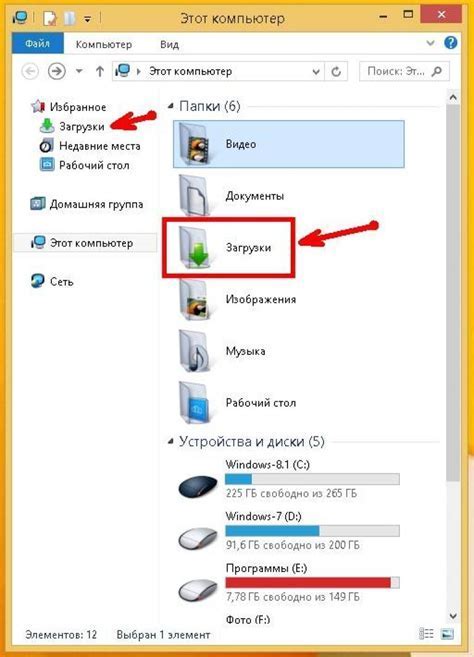
Прежде чем приступить к установке блока в Майнкрафте 1.12.2, вам понадобится загрузить несколько файлов:
- Модификацию, содержащую блок, который вы хотите установить. Обычно она предоставляется разработчиком блока в виде архива;
- Модификатор Forge для версии игры 1.12.2. Вы можете скачать его с официального сайта Forge;
- Ресурс-пак, если блок, который вы устанавливаете, требует дополнительных текстурных файлов. Ресурс-паки обычно также предоставляются в виде архивов.
После загрузки всех необходимых файлов, переходите к следующему шагу - установке Forge.
Установка Forge

| Шаг | Действие |
|---|---|
| 1 | Скачайте последнюю версию Forge с официального сайта (https://files.minecraftforge.net/). |
| 2 | Запустите загруженный .exe или .jar файл. |
| 3 | Выберите установку клиента и нажмите "OK". |
| 4 | Дождитесь окончания установки. |
| 5 | Если установка прошла успешно, то в лаунчере Minecraft появится новый профиль с названием "Forge". |
Поздравляю, теперь вы готовы устанавливать и использовать различные моды и блоки в Minecraft 1.12.2 с помощью Forge!
Установка блока

Для установки нового блока в Майнкрафте 1.12.2 вам понадобится следовать нескольким простым шагам:
- Скачайте мод, который добавляет нужный блок. Моды можно найти на специализированных ресурсах, таких как Minecraft CurseForge или Planet Minecraft.
- Убедитесь, что у вас установлен Forge - основной мод-лоадер для Minecraft. Если он еще не установлен, скачайте его с официального сайта и установите.
- Откройте папку .minecraft на вашем компьютере. Для этого нажмите Win + R, введите %appdata% и нажмите Enter. Затем найдите папку .minecraft и откройте ее.
- Если папки mods внутри папки .minecraft не существует, создайте ее самостоятельно. Для этого нажмите правой кнопкой мыши на пустом месте в окне .minecraft, выберите "Создать" и назвайте папку "mods".
- Скопируйте скачанный мод в папку mods.
- Запустите игру. Теперь блок должен быть доступен в игре.
После установки нового блока вам может потребоваться скрафтить или получить его в игре. Информацию о том, как получить конкретный блок, можно найти в описании мода или в справочнике по игре.
Настройка блока

После успешной установки блока в Minecraft 1.12.2 доступны различные настройки, которые позволяют изменить его параметры и функциональность. В этом разделе мы расскажем о основных возможностях настройки блока.
Изменение текстуры блока
Чтобы изменить текстуру блока, необходимо открыть папку с ресурсами Minecraft. Для этого найдите папку .minecraft на вашем компьютере и откройте ее. Затем найдите папку assets внутри .minecraft и перейдите в папку textures. В папке textures вы найдете подпапку с названием блока, который вы установили. Внутри этой папки вы найдете текстуру блока в формате PNG. Замените этот файл на свой собственный файл с желаемой текстурой блока. Перезапустите игру Minecraft, чтобы увидеть измененную текстуру блока.
Настройка взаимодействия блока
Блок может иметь различные взаимодействия, которые можно настроить. Например, вы можете указать, что при нажатии на блок проигрывается звуковой эффект или выполняется определенное действие. Для этого вам потребуется использовать язык программирования Java и создать специальный класс, который будет отвечать за поведение блока. В этом классе вы сможете определить все необходимые взаимодействия и действия блока. После написания кода вы должны скомпилировать его в исполняемый файл и поместить его в папку mods или plugins внутри .minecraft, в зависимости от используемых модификаций игры.
Настройка свойств блока
Кроме текстуры и взаимодействия, блок может иметь различные свойства, которые можно настроить. Например, вы можете указать, что блок будет прозрачным или имеющим особое свечение. Для этого вы должны изменить значения соответствующих параметров блока в файле конфигурации, связанном с его модификацией. Обычно этот файл называется config.cfg или settings.cfg и находится в папке модификации внутри .minecraft.
Дополнительные настройки блока
Кроме основных параметров, блок может иметь и другие настройки, зависящие от используемой модификации и функциональности. Информацию о них можно найти в документации к модификации или на официальном сайте разработчика. В некоторых случаях может понадобиться внести изменения в код модификации, чтобы настроить дополнительные функции блока.
Теперь у вас есть базовое представление о возможностях настройки установленного блока в Minecraft 1.12.2. Используйте эти знания, чтобы создавать уникальные и интересные объекты в вашем виртуальном мире Minecraft!
Проверка работы блока

После установки блока в игру, необходимо проверить его функциональность. Для этого можно выполнить следующие шаги:
- Откройте игру Майнкрафт и загрузите мир, в котором вы установили блок.
- Перейдите в режим творчества, чтобы иметь возможность использовать все инструменты и предметы в игре.
- Найдите блок, который вы установили, и попробуйте взаимодействовать с ним. Если это блок для хранения предметов, попробуйте положить в него предметы и извлечь их обратно. Если это блок с функцией, например, лампочка, проверьте, что она включается и выключается.
- Проверьте, что блок правильно взаимодействует с другими блоками и предметами в игре.
- Если блок имеет настройки или опции, проверьте их и убедитесь, что они работают должным образом.
Если в результате проверки вы обнаружили какие-либо проблемы или неполадки с работой блока, возможно, вам потребуется проверить установку или настройки блока в файле конфигурации. При необходимости, проконсультируйтесь с документацией или разработчиком блока.
Дополнительные рекомендации и советы

При установке блока в Майнкрафте 1.12.2 есть несколько дополнительных рекомендаций и советов, которые помогут вам справиться с этой задачей более эффективно:
- Перед установкой блока, убедитесь, что у вас установлена последняя версия Minecraft Forge. Если у вас есть старая версия, обновите ее, чтобы избежать возможных ошибок.
- Если установка блока связана с модификацией игрового клиента, рекомендуется создать резервную копию своих файлов перед установкой. Это поможет вам вернуться к предыдущей версии игры, если что-то пойдет не так.
- Прочитайте инструкции к блоку, которые обычно идут вместе с ним. В них содержатся подробные сведения о способах установки и настройки блока, а также обязательные требования к игре.
- Если у вас возникают проблемы при установке или использовании блока, выполните поиск по интернету. Возможно, кто-то уже сталкивался с аналогичной проблемой и нашел ее решение.
- Не забывайте проверять официальные форумы и сайты разработчиков на предмет доступности обновлений и патчей для вашего блока. Разработчики постоянно работают над улучшением своих продуктов и исправлением ошибок.
- И, наконец, читайте оценки и отзывы других игроков о блоке, прежде чем устанавливать его. Они могут помочь вам определиться, насколько полезен и стоит ли вам тратить время на его установку.